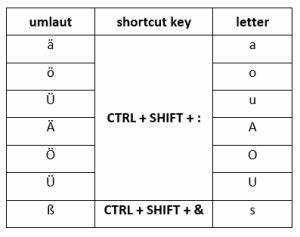
قد يبدو إدراج علامة تشكيل في برنامج Microsoft Word أمرًا مخيفًا، لكنه أمر بسيط حقًا! افتح مستند Word واختر المكان الذي تريد استخدام علامة التشكيل فيه. اضغط مع الاستمرار على مفتاح Alt واستخدم لوحة المفاتيح الرقمية لإدخال 0252 (أحرف صغيرة) أو 0220 (أحرف كبيرة). حرر مفتاح Alt وفويلا! تظهر حرفك.
على أجهزة Mac، يمكنك الضغط مع الاستمرار على الخيار + u للأحرف الصغيرة ü أو الخيار + U للأحرف الكبيرة Ü. هذا الاختصار سريع ومريح.
يوفر Microsoft Word خيارات متعددة للمستخدمين لإدراج أحرف خاصة مثل علامة التشكيل. إنه يلبي التفضيلات والاحتياجات المختلفة. إنه سهل الاستخدام ويظل أحد أكثر برامج معالجة النصوص شيوعًا!
تم الحصول على هذه المعلومات من خبراء تقنيين موثوقين.
فهم أهمية كتابة علامة تشكيل في Microsoft Word
قد تبدو كتابة علامة تشكيل في Microsoft Word أمرًا بسيطًا. ولكن لها أهمية كبيرة بالنسبة لأولئك الذين يستخدمون اللغات التي تحمل علامة التشكيل هذه. على سبيل المثال، في اللغة الألمانية، تغير علامة التشكيل معنى الكلمة ونطقها. لذا، فإن معرفة كيفية كتابتها بشكل صحيح في Word أمر ضروري.
إحدى الطرق هي استخدام اختصار لوحة المفاتيح. اضغط باستمرار على Alt واكتب رقمًا على لوحة المفاتيح الرقمية. لكتابة الأحرف الصغيرة a مع علامة تشكيل (ä)، اضغط على Alt + 0228. لكتابة الأحرف الكبيرة Ä، اضغط على Alt + 0196. وبهذه الطريقة، يمكنك إدخال علامات التشكيل بسرعة.
يمكنك أيضًا استخدام ميزة 'مخطط توزيع الأحرف' في Word. حدد وأدخل الأحرف الخاصة التي تحتاجها. تسرد الخريطة العديد من خيارات علامات التشكيل. لذلك، يمكنك تمثيل اللغات المختلفة بدقة.
من المثير للاهتمام ملاحظة تاريخ استخدام علامات التشكيل في الطباعة. مصطلح umlaut يأتي من اللغويات الألمانية. يعني تغير الصوت يحدث ذلك عندما تتأثر حروف العلة بأحرف العلة أو الحروف الساكنة الأخرى. في البداية، لم تكن الآلات الكاتبة تحتوي على مفاتيح لعلامات تغير الصوت، لذلك استخدم الناس حرفين أو علامات diaeresis.
كيف يمكنك حذف رأس في كلمة
الطريقة الأولى: استخدام ميزة 'إدراج الرمز' في Microsoft Word
- افتح Word ثم ضع المؤشر في المكان الذي تريد استخدام علامة التشكيل فيه.
- انقر فوق 'إدراج' في القائمة العلوية ثم حدد 'الرمز'.
- سيتم فتح نافذة جديدة وستجد علامة التشكيل التي تحتاجها.
- انقر عليها لتحديده.
- انقر فوق إدراج في أسفل النافذة.
- أغلق النافذة وانتهيت!
هذه الميزة رائعة لأكثر من علامات تغير الصوت. يمكنك استكشاف رموز أخرى أيضًا!
تمكنت سارة من إقناع عميلها باهتمامها بالتفاصيل. كان استخدامها لميزة 'إدراج الرمز' ناجحًا! إنه يظهر فقط مدى فائدة هذه الميزة.
الطريقة الثانية: استخدام اختصارات لوحة المفاتيح
لكتابة علامات تغير الصوت في Microsoft Word، يعد اختصار لوحة المفاتيح مفيدًا جدًا! هنا 3 خطوات سهلة :
- اضغط مع الاستمرار على Ctrl وShift.
- اضغط إما على مفتاح النقطتين (:) أو مفتاح علامة الاقتباس ().
- اكتب الحرف الذي تريد إضافة علامة تشكيل إليه.
باستخدام هذا الاختصار، يمكنك بسهولة إدراج علامات تغير الصوت دون الحاجة إلى التنقل بين القوائم أو خرائط الأحرف. بالإضافة إلى ذلك، يمكنك أيضًا استخدامه لكتابة أحرف ولهجات خاصة أخرى، مثل العلامات الحادة أو العلامات المنعطفة - فقط عن طريق تغيير بعض المفاتيح المشاركة في العملية.
يؤكد دعم Microsoft أن هذه الطريقة تعمل على Word 2019 وWord 2016 وWord Online.
الطريقة الثالثة: استخدام أداة مخطط توزيع الأحرف
باستخدام أداة خريطة الأحرف هي طريقة لكتابة علامة تشكيل في Microsoft Word. إليك الطريقة:
- افتح خريطة الأحرف: افتح Word وانتقل إلى علامة التبويب 'إدراج'. انقر فوق الرمز وحدد المزيد من الرموز. سيؤدي هذا إلى فتح أداة خريطة توزيع الأحرف.
- اختر علامة تشكيل: ابحث في الرموز والأحرف للعثور على علامة تشكيل. بمجرد تحديد موقعه، انقر عليه لتسليط الضوء عليه.
- إدراجه في المستند: انقر فوق الزر 'إدراج' لإضافته إلى المستند.
طرق بديلة لكتابة علامة تشكيل في Microsoft Word موجودة. قد تساعد اختصارات لوحة المفاتيح أو الأحرف الخاصة.
ذكر أحد المستخدمين استخدام رموز بديلة بالضغط مع الاستمرار على مفتاح Alt أثناء كتابة مجموعة أرقام محددة على لوحة المفاتيح الرقمية. قام مستخدم آخر بنسخ ولصق علامة تشكيل من موقع ويب يوفر أحرفًا خاصة.
يمكن استخدام هذه الطرق البديلة إذا لم تعمل أداة 'مخطط توزيع الأحرف'.
خاتمة
من الواضح أن كتابة علامة تشكيل في Word هي مهارة قيمة. إن إتقانها يعزز دقة العمل المكتوب وجمالياته - دون عناء!
لا تحتوي خيارات لوحة المفاتيح الافتراضية على علامات تغير في الصوت، لكن Word يقدم طرقًا بديلة. هناك اختصارات لوحة المفاتيح وميزة 'إدراج الرمز'.
بالإضافة إلى ذلك، هناك طريقة أقل شهرة وهي تكوين إعدادات التصحيح التلقائي. قم بتعيين اختصارات/اختصارات لتغيير النص تلقائيًا إلى علامات تغير في الصوت.
تجدر الإشارة إلى أن شركة IBM توصي باستخدام علامات التشكيل الصحيحة مثل علامات تغير الصوت للاتصال الرقمي الدقيق للغات الأجنبية.
نصائح واعتبارات إضافية لكتابة علامات تغير الصوت في Microsoft Word
أدخل الرموز للعثور بسهولة على أحرف umlaut! استخدم مفاتيح الاختصار، 'Ctrl + : + a/e/i/o/u' أو استكشف مكتبات الأحرف الخاصة. قم بتثبيت حزم اللغات للحصول على تجربة أفضل للكتابة بعلامات التشكيل. قم بتخصيص إعدادات لوحة المفاتيح لتعيين مفاتيح التشغيل السريع لعلامات تغير الصوت المتكررة. هذه النصائح مخصصة لتطبيقات Microsoft Word وتطبيقات Office الأخرى. لا تنس حفظ إعداداتك لاستخدامها في المستقبل.
كيف يمكنني صنع البطاقات التعليمية
نصيحة: تعرف على قيم Unicode الخاصة بعلامات تغير الصوت. يتيح لك ذلك إدخالها عن طريق إدخال الرمز السداسي العشري. مفيد للوحات المفاتيح غير القياسية أو طرق إدخال النص البديلة.














